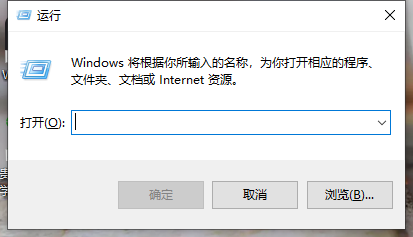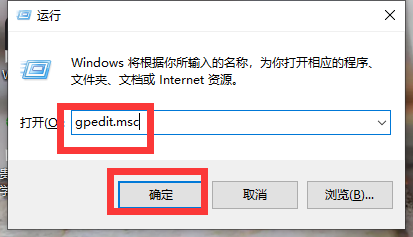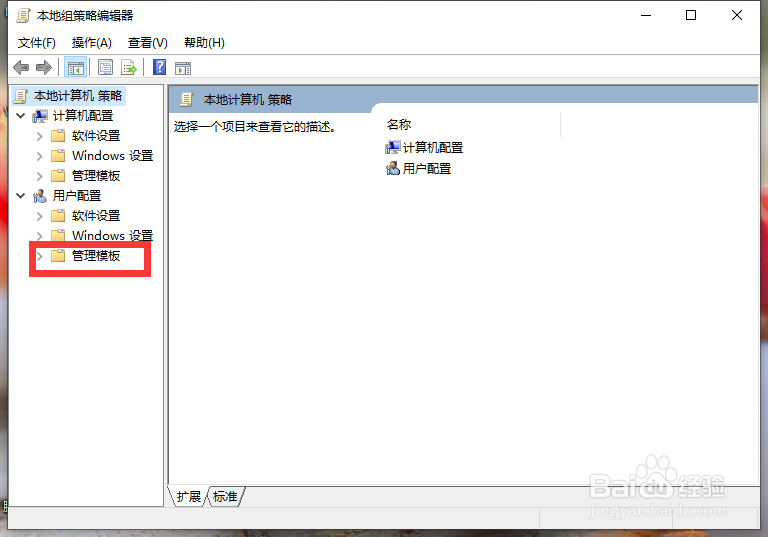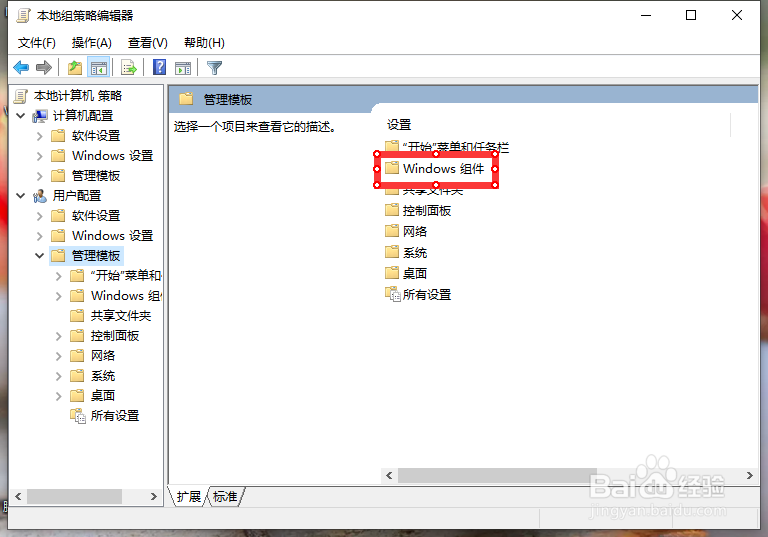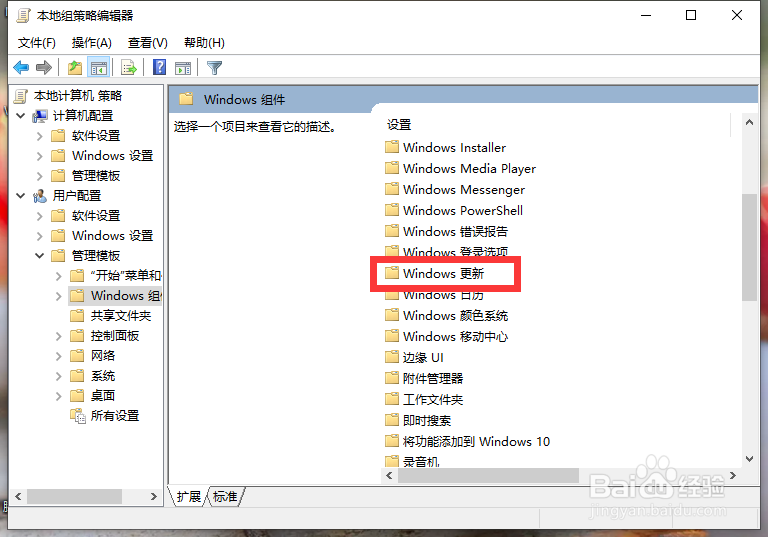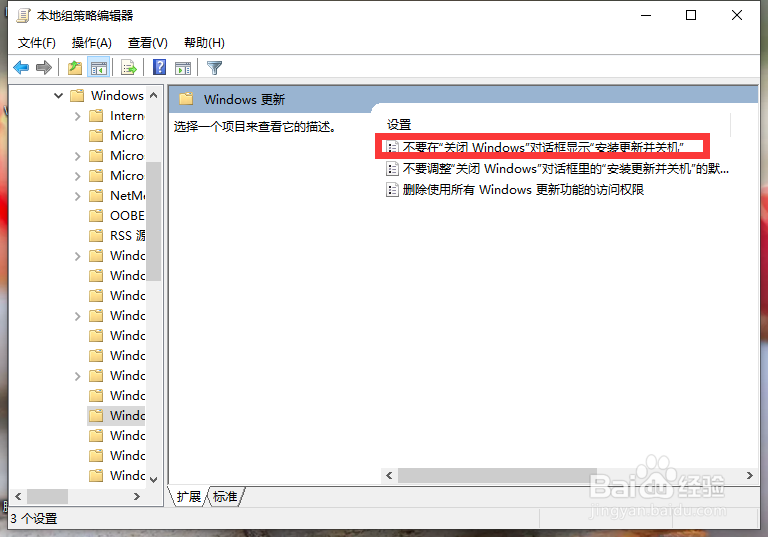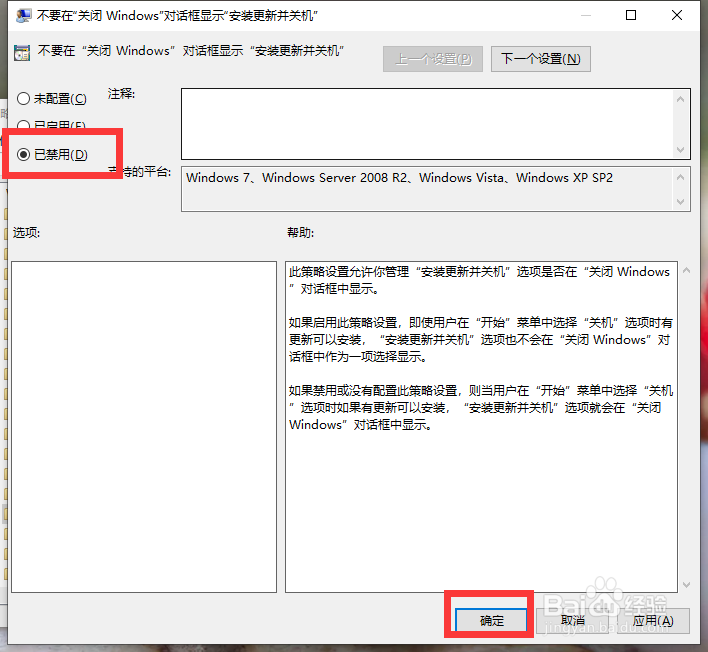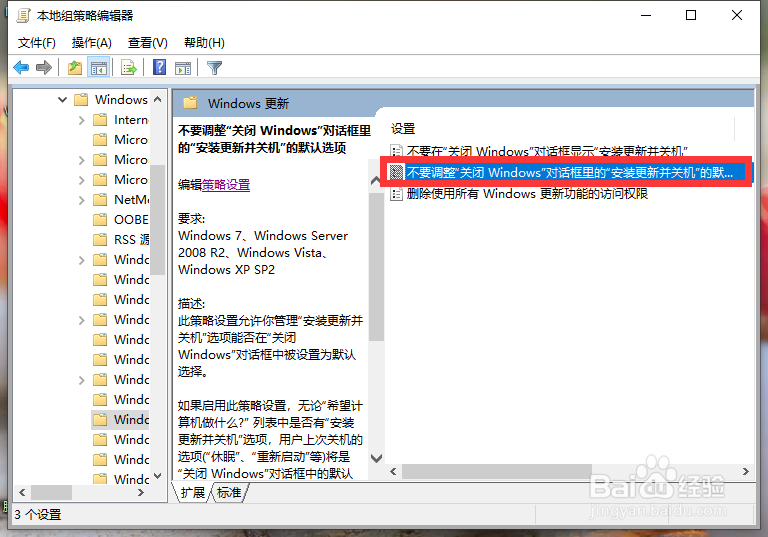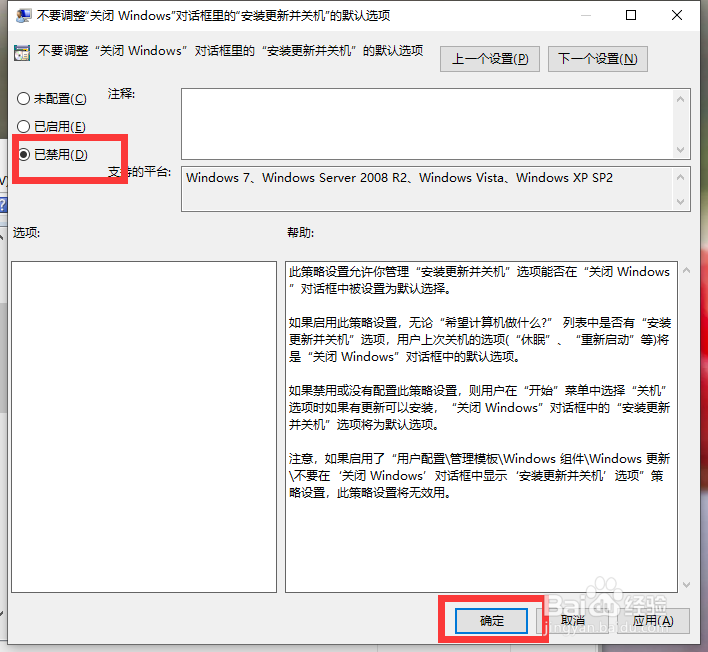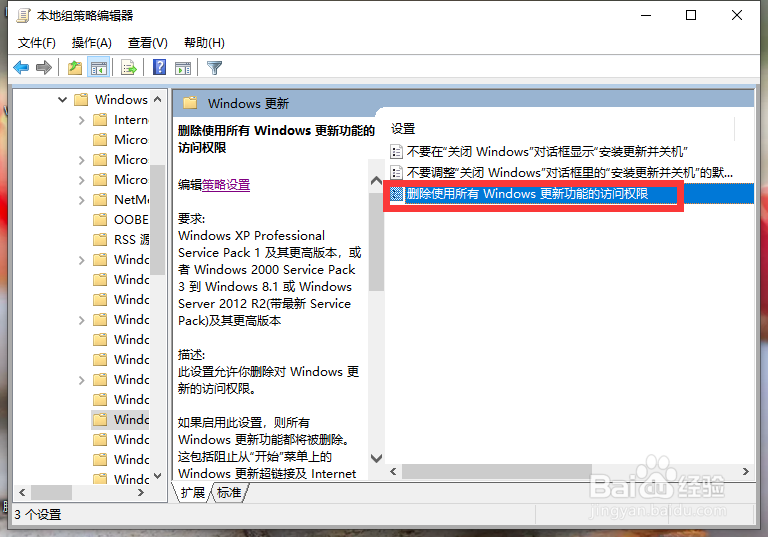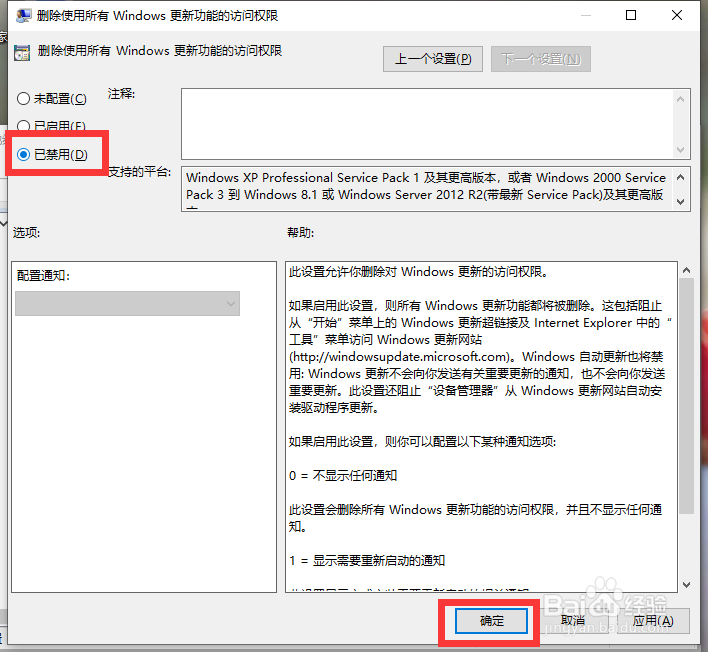如何关闭win10的自动更新
1、首先我们需要点击【win+R】键,然后会弹出如下图所示的一个运行框。
2、随后输入【gpedit.msc】,并点击确定。
3、接下来在新的界面中,双击左边的【管理模块】。
4、随后再双击右边的【Windows组件】,如下图所示。
5、接下来找到【Windows更新】,并双击打开。
6、随后双击第一个选项,如下图所示。
7、然后勾选【已禁用】选项,并点击【确定】按钮。
8、随后再选择第二个选项,如下图所示。
9、然后也是一样的,勾选【已禁用】选项,并点击【确定】按钮。
10、随后再选择第三个选项,如下图所示。
11、然后勾选【已禁用】选项,并点击【确定】按钮。这样就可以关闭win10的自动更新了,你学会了吗?
声明:本网站引用、摘录或转载内容仅供网站访问者交流或参考,不代表本站立场,如存在版权或非法内容,请联系站长删除,联系邮箱:site.kefu@qq.com。
阅读量:58
阅读量:94
阅读量:68
阅读量:91
阅读量:57